はじめに
このドキュメントでは、CLIからshow loggingコマンドを実行することによってエラーが発生している場合のトラブルシューティング方法とエラーのキャッチ方法を説明しています。
前提条件
要件
次の項目に関する知識があることが推奨されます。
- Identity Services Engine(ISE)の略。
- コマンドラインインターフェイス(CLI)。
使用するコンポーネント
このドキュメントの情報は、Identity Services Engine(ISE)3.3バージョンに基づくものです。
このドキュメントの情報は、特定のラボ環境にあるデバイスに基づいて作成されました。このドキュメントで使用するすべてのデバイスは、クリアな(デフォルト)設定で作業を開始しています。本稼働中のネットワークでは、各コマンドによって起こる可能性がある影響を十分確認してください。
背景説明
ISEは、ログファイルを保存するために特定の構造を利用します。これについては、この記事で詳しく説明します。そのためには、CLIを使用し、show loggingコマンドを実行してリアルタイムのエラー検出を行います。
問題の説明
Cisco Identity Services Engine(ISE)は、ローカルログメッセージを保存するためのフォルダを維持します。問題の性質によっては、次の2つの主要なshow loggingコマンドを使用して診断とトラブルシューティングを行うことができます。
1 – システムフォルダ
システムフォルダにはシステムsyslogが表示され、ライブエラーを表示できます。このロギング機能は、ISEサービスの問題など、システム関連の問題を特定するのに役立ちます。
システムフォルダにアクセスする方法
このフォルダには、CLIから次のコマンドを使用してアクセスできます。
・ show logging system <LogFile>
使用可能なシステムフォルダの例
SSPT33A/admin#show logging system 5105179 Jul 17 2024 20:09:49 ade/ADE.log 29542 Jan 02 2024 16:36:28 anaconda/anaconda.log 1012889 Jan 02 2024 16:36:28 anaconda/syslog 564 Jan 02 2024 17:07:06 boot.log 1416192 Jul6202 3:57:25 btmp 292292 Jul 17 2024 20:09:07 lastlog 0 Jan 02 2024 16:31:58 maillog 4623022 Jul 17 2024 20:11:43 messages 548756 Jul 01 2024 23:50:00 sa/sa01 4173362 Jul 17 2024 20:11:secure 0 Jan 02 2024 16:31:58 spooler 16896 2024年7月17日19:38:55 wtmp SSPT33A/admin#
例:ISEアプリケーションサービスの情報 – show logging system ade/ADE.log tail

注:ロギングの実行を中断するには、Ctrlキーを押した状態でCキーを一度だけ押します。
2 - ロギングフォルダ
ロギングフォルダにはアプリケーションのsyslogが表示され、ライブエラーを表示できます。このロギング機能は、通信の問題、ポスチャ、ゲストサービス、プロファイリングなど、特定の機能に関連する問題の特定に役立ちます。
開始する前に
ほとんどの場合、問題を複製するときは、最初にデバッグレベルまたはトレースレベルで適切なコンポーネントを設定する必要があります。Operation > Troubleshoot > Debug Wizard > Debug Log Configurationの順に移動し、ノードを選択して、Component Nameの下でログレベルをクリックし、必要なログレベルを選択して、Saveをクリックします。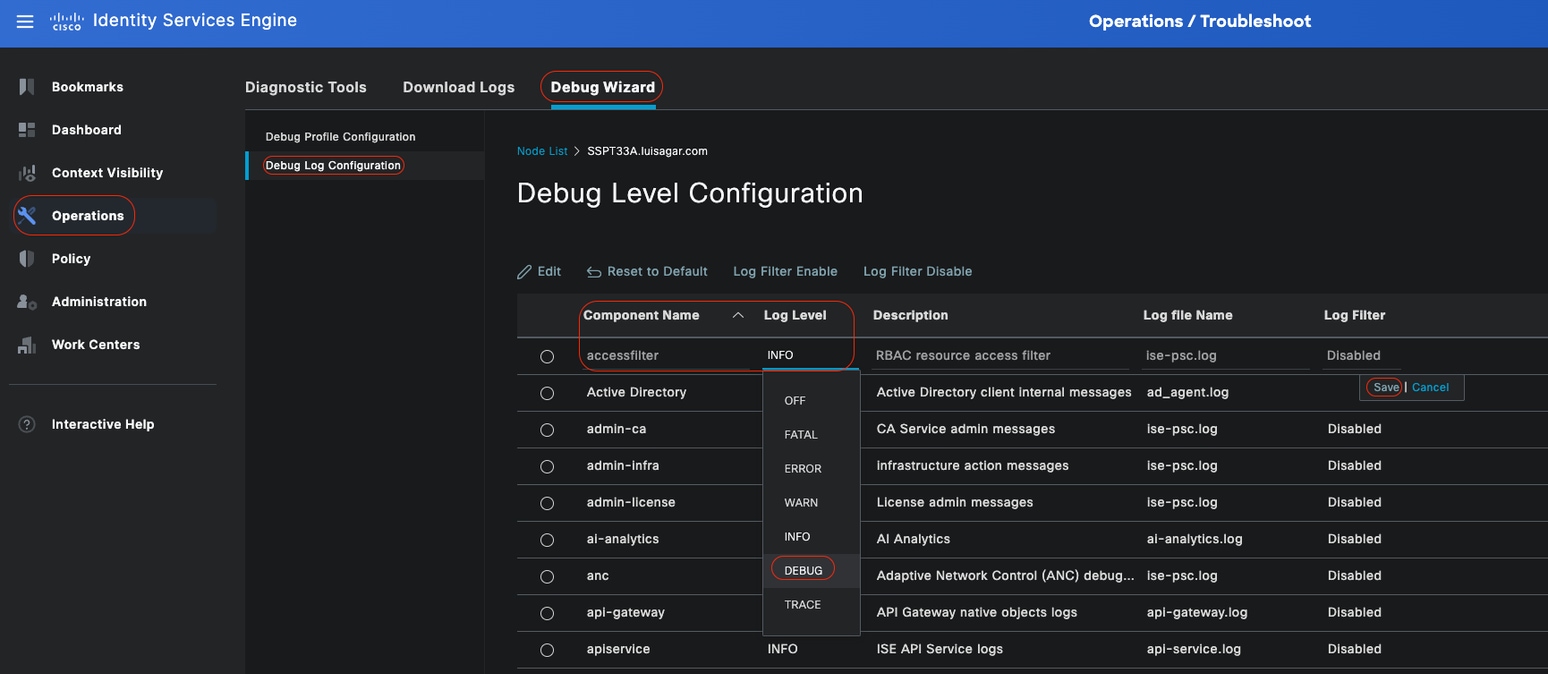 設定コンポーネント
設定コンポーネント

注:問題を再現した後、コンポーネントレベルをデフォルトに戻す必要があります。

警告: runtime-aaa、runtime-logging、およびruntime-configに対してデバッグロギングを有効にすると、システムのパフォーマンスが大幅に影響を受けます。パフォーマンスの低下を避けるため、これらのログは15分以上デバッグするように設定しないでください。
プロファイル設定のデバッグ
Debug Wizardには、ISEノードの問題のトラブルシューティングに役立つ定義済みのデバッグテンプレートが含まれています。テンプレート内の個々のコンポーネントのデバッグログ重大度レベルを設定できます。 さまざまなコンポーネントの詳細なロギングを設定するプロセスを簡素化する事前定義されたデバッグテンプレートを提供します。
これらのテンプレートは、一般的なトラブルシューティングシナリオに対応するように設計されており、管理者が必要なデバッグ設定を迅速に設定してアクティブ化することが容易になります。
テンプレートを使用または設定するには、Operation > Troubleshoot > Debug Wizard > Debug Profile Configurationの順に移動します。
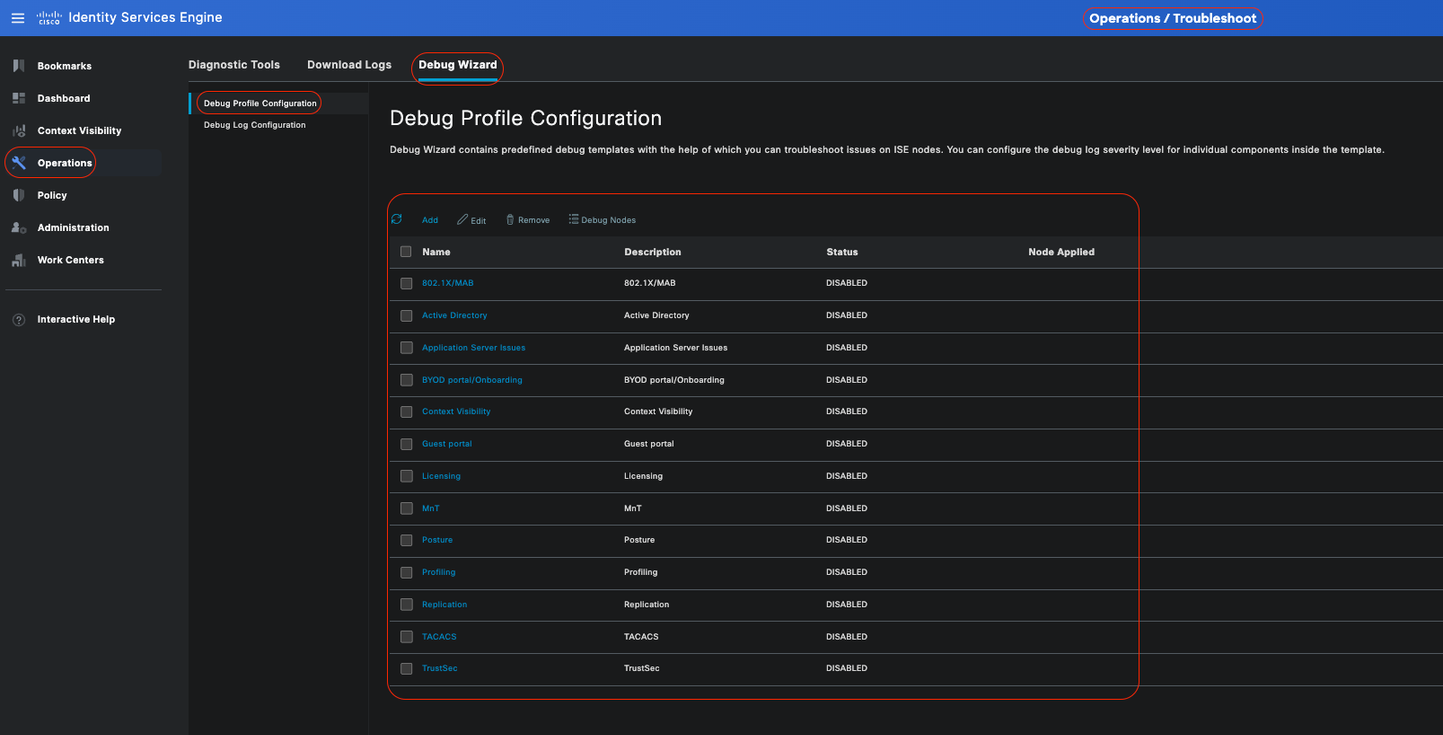 プロファイル設定のデバッグ
プロファイル設定のデバッグ
事前に定義されたテンプレートがすでにいくつかありますが、Addをクリックして独自のテンプレートを作成します。
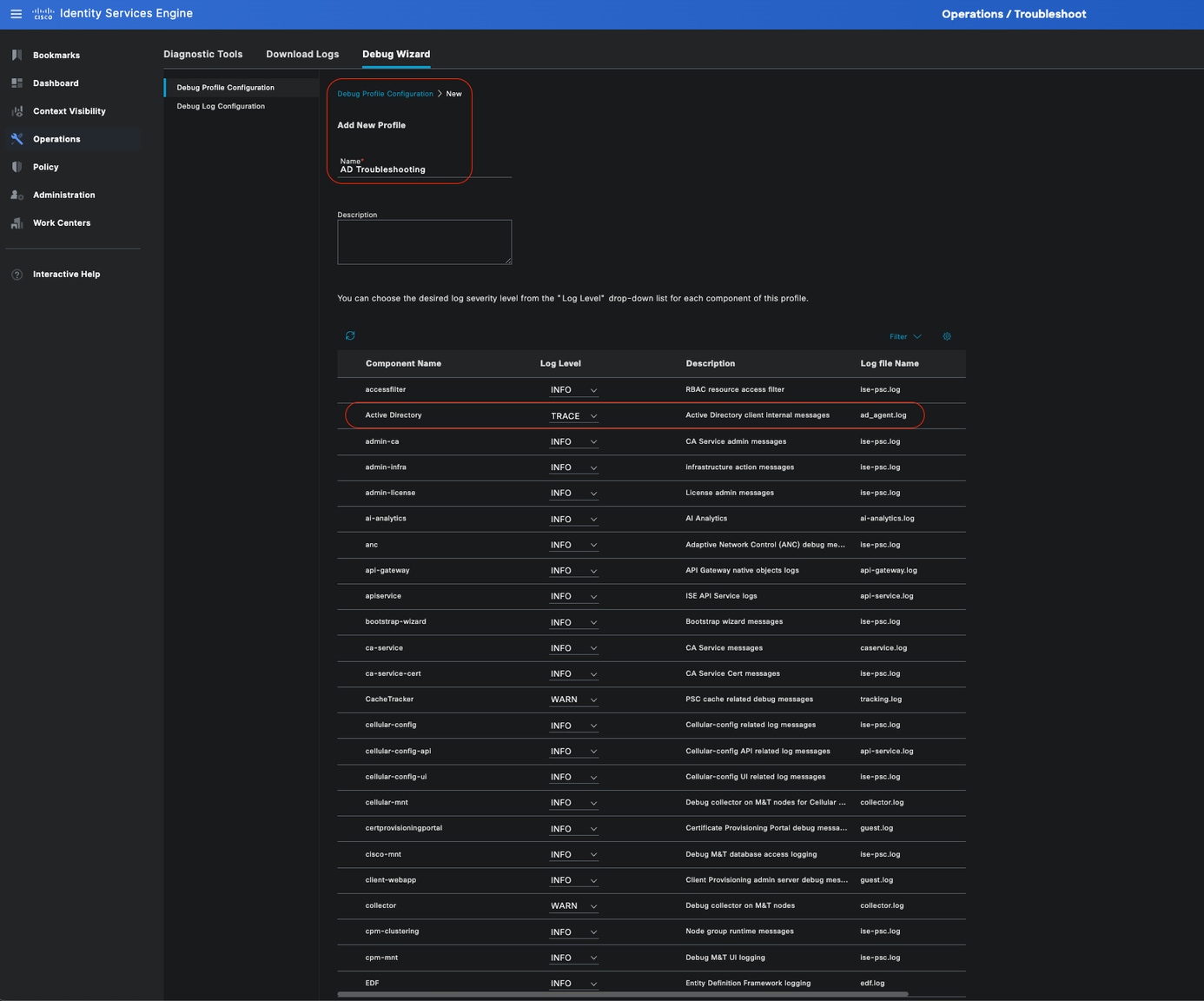 新しいテンプレートの追加
新しいテンプレートの追加
テンプレートを有効にします。
テンプレートを有効にすると、変更したコンポーネントレベルが有効になります。Templateを選択し、Debug Nodesをクリックします。テンプレートを適用するノードを選択して、Saveをクリックします。
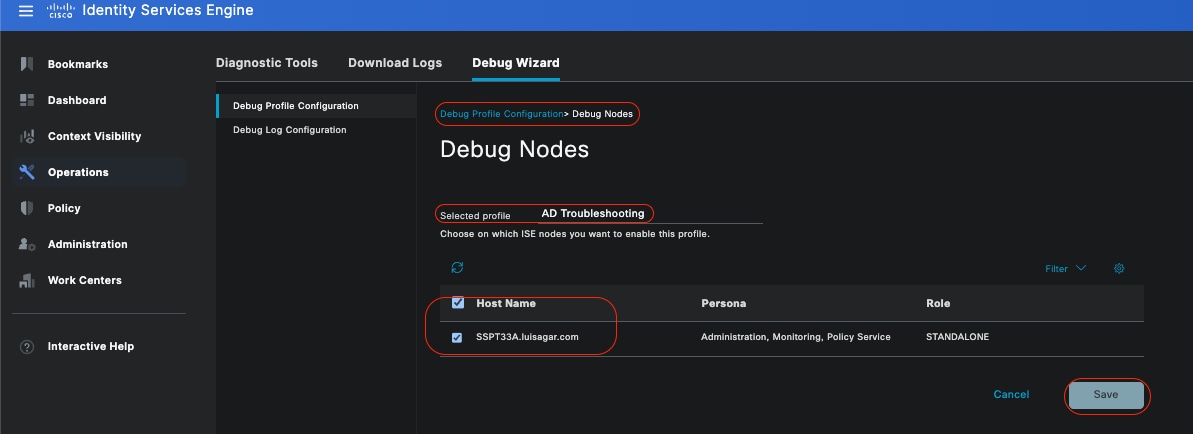 デバッグノード
デバッグノード
これで、テンプレートにノードを割り当てる必要があります。
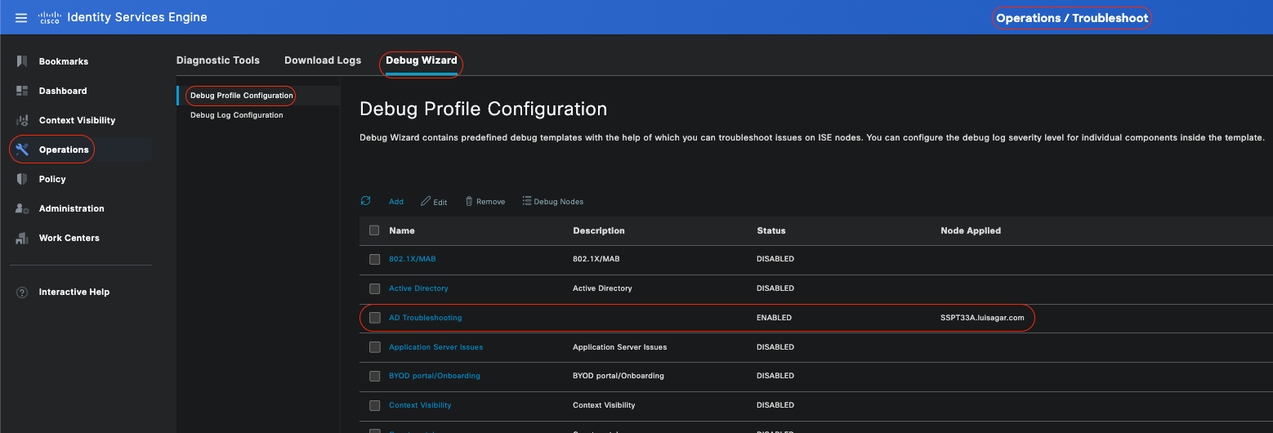 確認
確認

注:特定のノードでテンプレートを使用するまで、コンポーネントレベルは有効になりません。
Debug Profileテンプレートをディセーブルにします。テンプレートを選択します。Debug Nodesをクリックします。テンプレートを適用するノードのチェックマークを外して、Saveをクリックします。
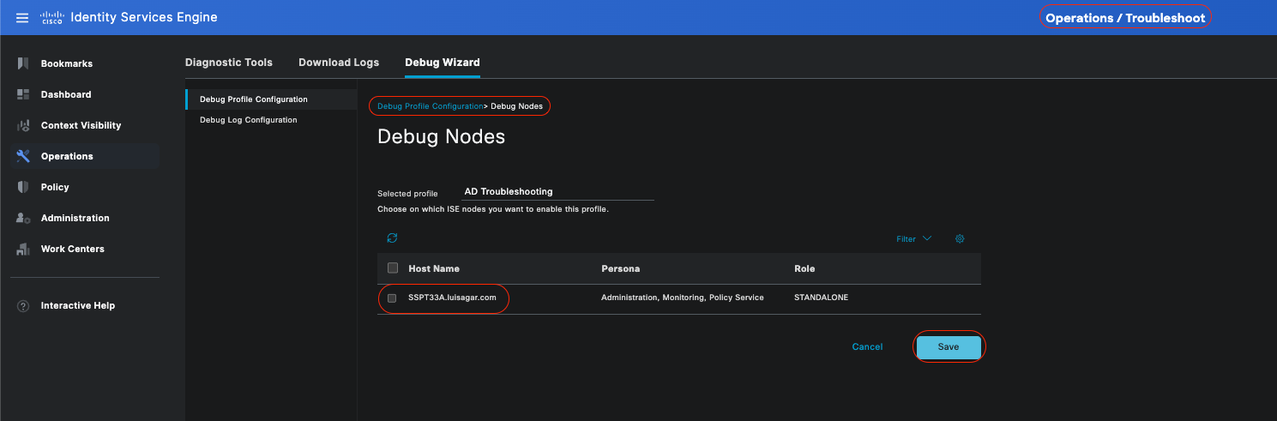 テンプレートの無効化
テンプレートの無効化
コンポーネントレベルを既定に戻す
Operation > Troubleshoot > Debug Wizard > Debug Log Configurationの順に移動します。ノードを選択します。Reset toDefaultをクリックし、次にYesをクリックします。
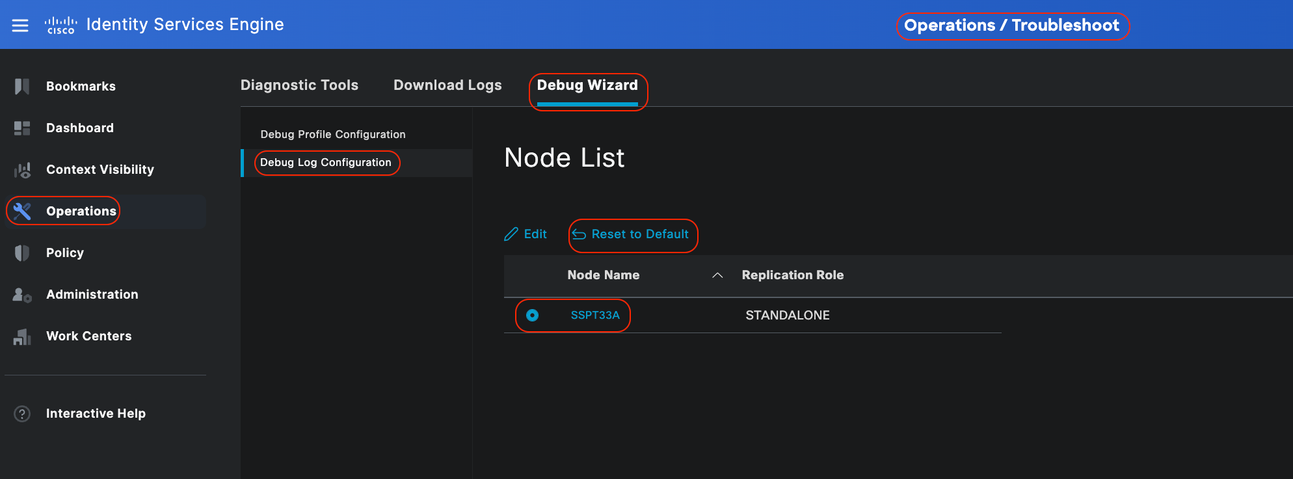 デフォルトにリセット
デフォルトにリセット

警告: Debug Profileテンプレートが有効な状態でReset to Defaultオプションを使用すると、Debug Profiletemplateは有効なままになりますが、コンポーネントはデフォルト設定に戻るため、不一致が発生します。Debug Profile templatesがイネーブルになっている場合は、Reset to Defaultオプションを使用しないことが重要です。
詳細と具体的な例については、シスコの公式ドキュメントを参照してください。このドキュメントには、コンポーネントとデバッグログの包括的なマトリックス「ISEでのデバッグのトラブルシューティングと有効化」が記載されています。
ロギングフォルダにアクセスする方法
このフォルダには、CLIから次のコマンドを使用してアクセスできます。
・ show logging application <ログファイル>
使用可能なシステムフォルダの一部
SSPT33A/admin#show logging application 11947 Jul 18 2024 12:20:28 ad_agent.log 96501 Jul 18 2024 13:29:33 collector.log 116751 Jul 18 2024 13:30:00 guest.log 196958 Jul 18 2024 13:01:20 ise-elasticsearch.5136021 log Jul 18 024 13:31:24 ise-psc.log 172755 Jul 18 2024 13:29:04 profiler.log 10596813 Jul 18 2024 13:31:10 prrt-server.log 28496 Jul 18 2024 12:37:04 redis.log 3489 Jul 18 2024 12:36:44 replication.log
例:ISEゲストサービスの情報:show logging application profiler.log tail
例:ISEゲストサービスの情報:show logging application guest.log tail
特定のメッセージを探すだけでなく、キーワードを使用して探します。例:ISEに関する情報 – show logging application localStore/iseLocalStore.log | include 70000\ NOTICE\
SSPT33A/admin#show logging application localStore/iseLocalStore.log | include 70000\ NOTICE\ 2024-07-18 00:03:28.668 -05:00 0000423187 70000 NOTICE System-Stats: ISE Utilization, ConfigVersionId=14667, SysStatsUtilizationCpu=5.41%, SysStatsUtilizationNetwork=eth0: rcvd = 2052\; sent = 4062 \;rcvd_dropped = 0\; sent_dropped = 0, SysStatsUtilizationNetwork=cni-podman1: rcvd = 1577511\; sent = 115782 \;rcvd_dropped = 0\; sent_dropped = 0, SysStatsUtilizationNetwork=veth2f590a1a: rcvd = 2024-07-18 00:08:46.369 -05:08 0 0000423194 70000 NOTICE System-Stats: ISE Utilization, ConfigVersionId=14667, SysStatsUtilizationCpu=1.36%, SysStatsUtilizationNetwork=eth0: rcvd = 1959\; sent = 3012 \;rcvd_dropped = 0\; sent_dropped = 0, SysStatsUtilizationNetwork=cni-podman1: rcvd = 1576019\; sent = 114411 \;rcvd_dropped = 0\; sent_dropped = 0, SysStatsUtilizationNetwork=veth2f590a1a: rcvd = SysStatsUtilizationDiskSpace=8% /opt, SysStatsUtilizationDiskSpace=1% /mnt/encpart, SysStatsUtilizationDiskSpace=8% /opt/podman/containers/storage/overlay, AverageRadiusRequestLatency=0, DeltaRadiusRequestCount 0、DeltaTacacsRequestCount=0、SysStatsUtilizationLoadAvg=0.40、SysStatsCpuCount=16、SysStatsProcessMemoryMB=18082、ActiveSessionCount=0、

注:このコマンドshow logging application localStore/iseLocalStore.log | include 70000\ NOTICE\は、使用しているパッチレベルまたはISEリリース(以前)によっては機能しません。 または、show logging application localStore/iseLocalStore.log | include "70000 NOTICE"コマンドを実行します。

注:ロギングを中断するには、Ctrlキーを押した状態でCキーを一度だけ押します。
コマンドの分解
SSPT33A/admin#show logging application guest.log | include portalwebaction#
説明:
show:このコマンドは、情報を表示するために使用されます。logging:ログまたはログファイルを指します。application:ログを表示するアプリケーションまたはプロセスを指定します。- guest.log:guest.logという名前のログファイルを指定します。
- include:コマンドのこの部分は、特定のパターンまたはキーワードに一致する行だけが含まれるように出力をフィルタリングします。
- portalwebaction:前のコマンド(
show logging application guest.log)の出力内で検索するキーワードまたはパターン。
必要なファイルの検索
特定のログ名が不明な場合は、フィルタリングしてさらに詳細なオプションを表示できます。次に例を示します。enterをクリックすると、出力が表示されます。
ise3-3a/admin#show logging application | include pxgrid 14059847 Jul 18 2024 20:46:09 pxgrid/pxgrid-server.log 5367398 Jul 12 2024 23:59:39 pxgrid/pxgrid-server.log.2024-07-12-1 16261440 Jul 13 2024 23:59:44 pxgrid/pxgrid-server.log.2024-07-13-1 16261440 Jul 14 2024 23:59:49 pxgrid/pxgrid-server.log.2024-07-14-1 16261794 7月15 2024 23:59:53 pxgrid/pxgrid-server.log.2024-07-15-1 16261625 7月16 2024 23:59:58 pxgrid/pxgrid-server.log pxgrid/pxgrid-server.log.2024-07-16-1 16261479 7月17 2024 23:59:45.20 4-07-17-1 0 Jul 12 2024 15:42:36 pxgrid/pxgrid_dbsync_summary.log 0 Jul 12 2024 15:42:36 pxgrid/pxgrid_internal_dbsync_summary.log 16744 Jul 15 2024 20:45:49 pxgriddirect-connector.log 2841 Jul 15 2024 20:45:44 pxgriddirect-service.log 6277 Jul 12 024 16:33:53 pxgriddirect-service.log.2024-07-12-1 ise3-3a/admin#

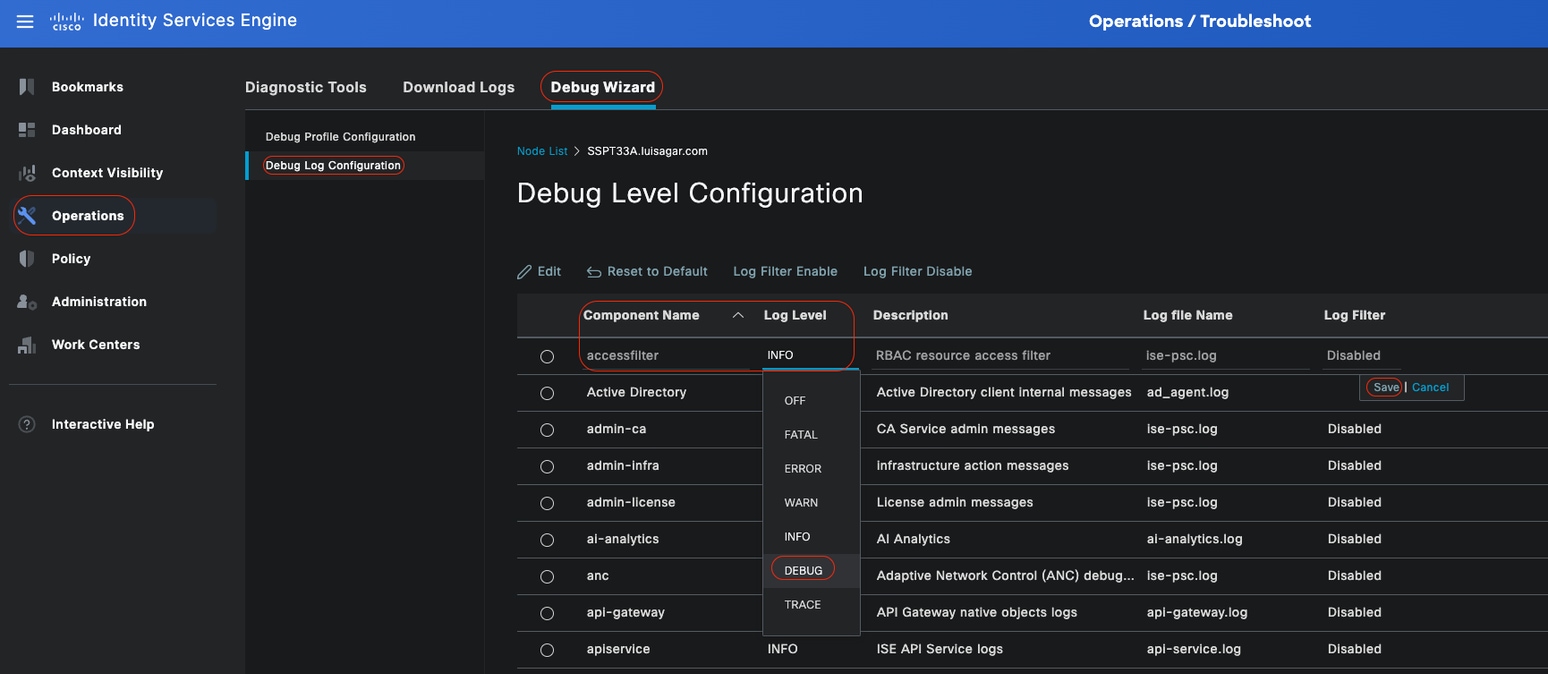

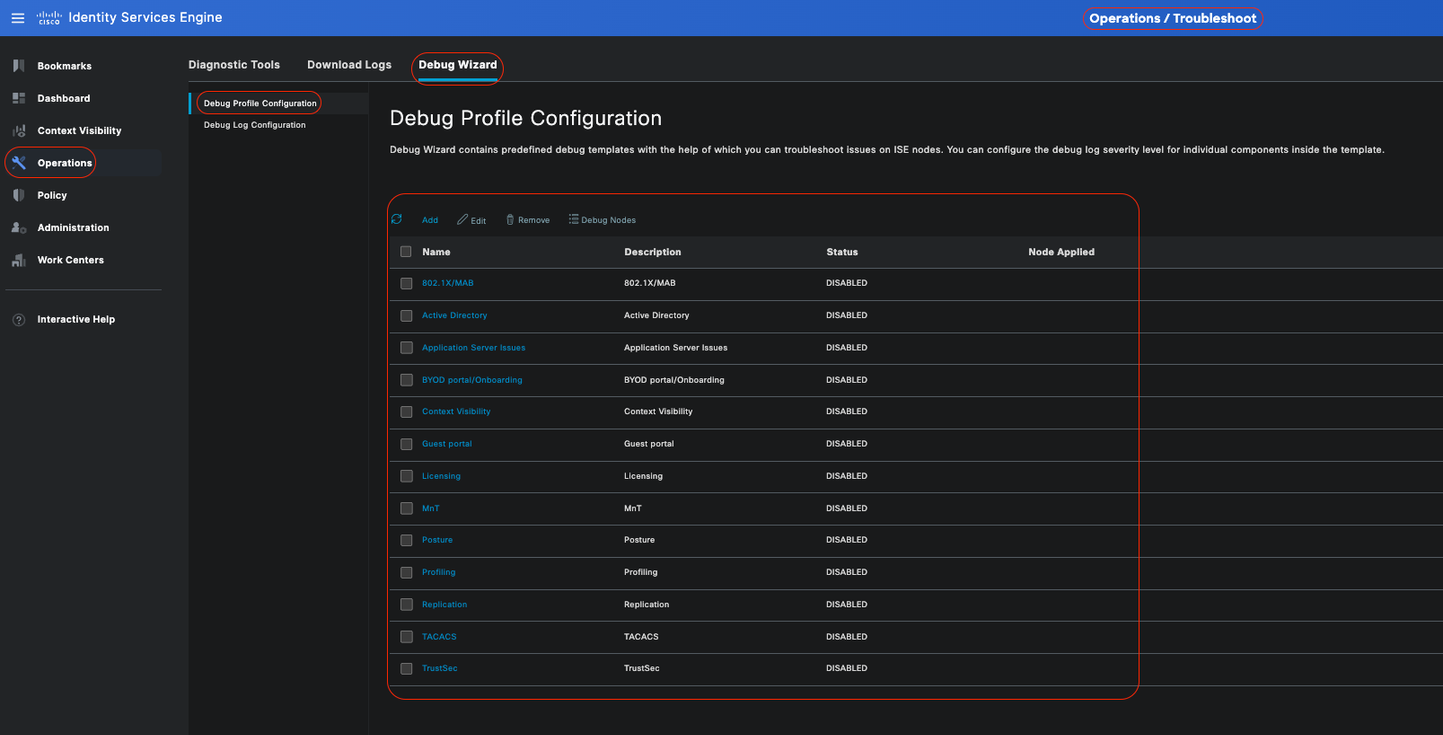
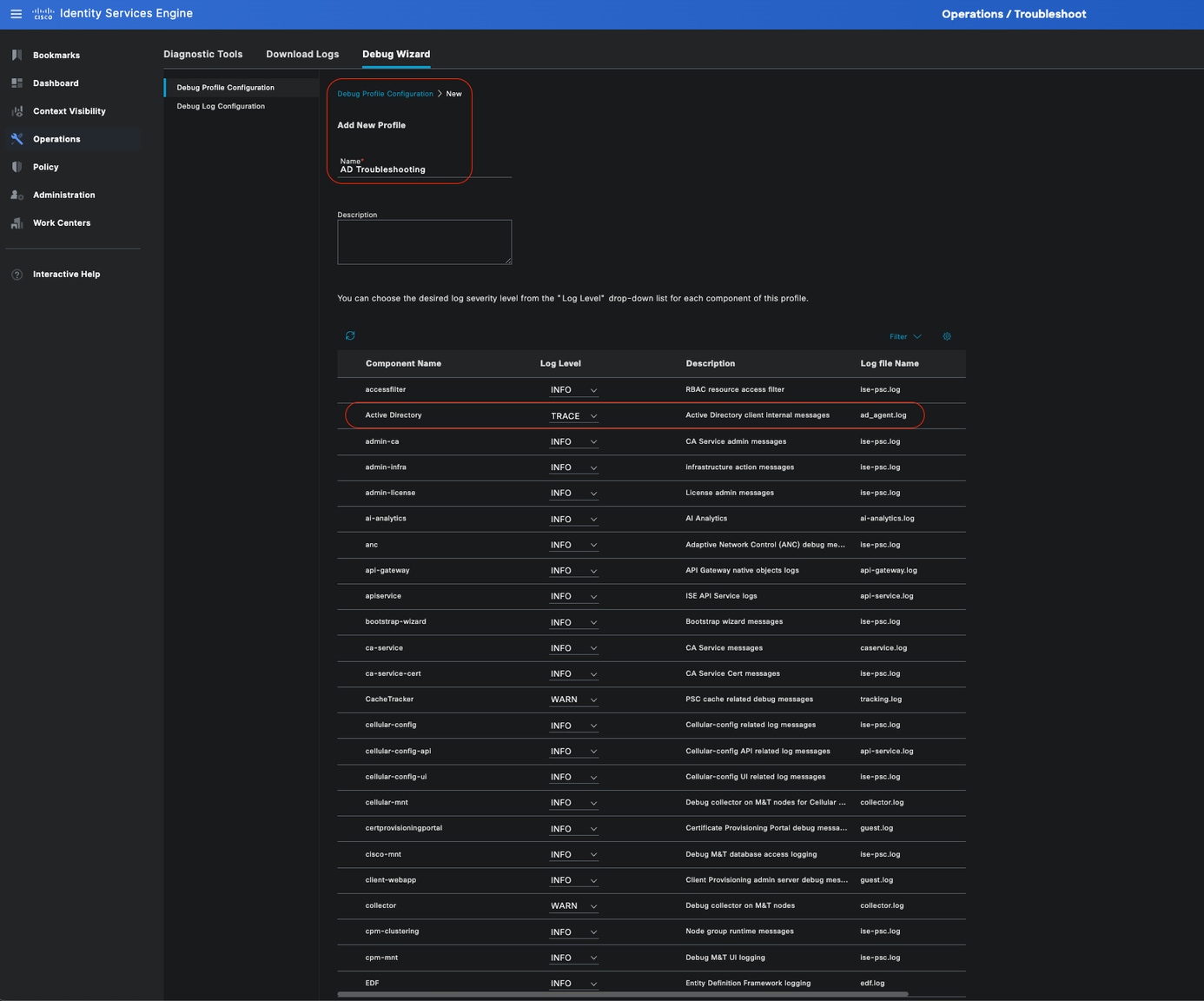
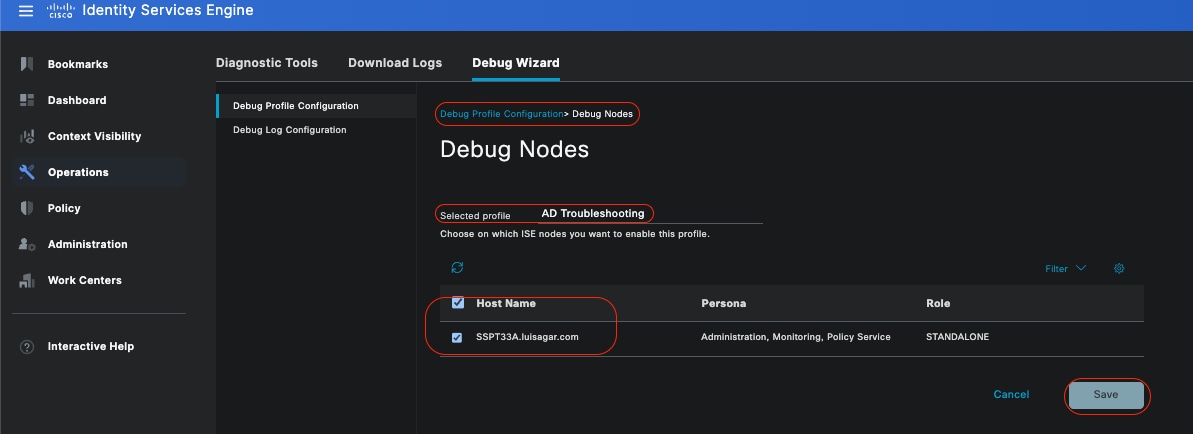
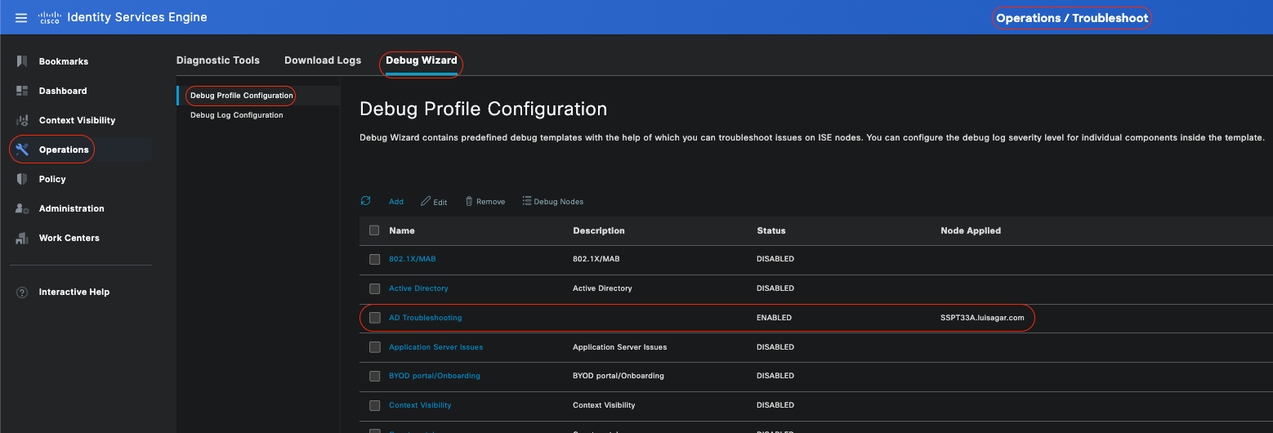
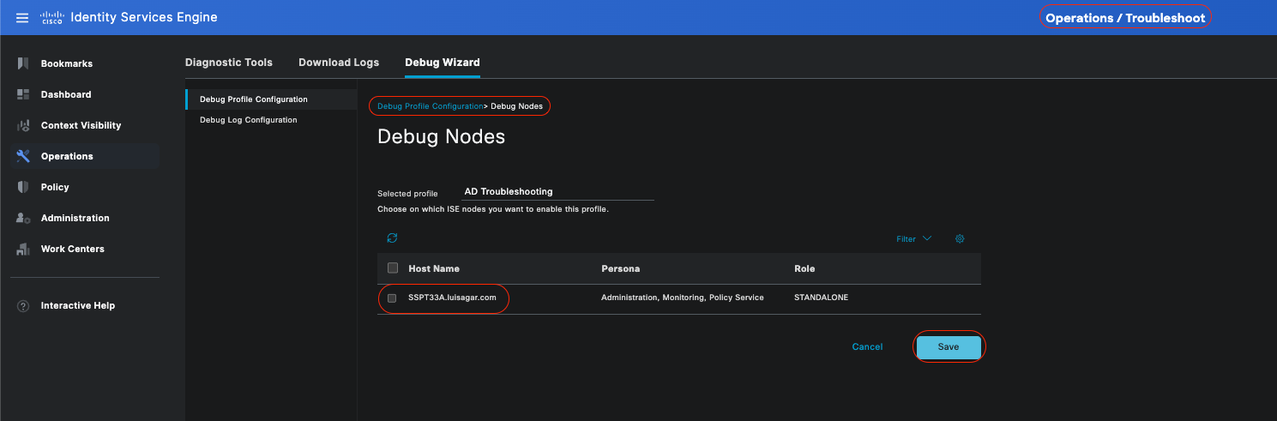
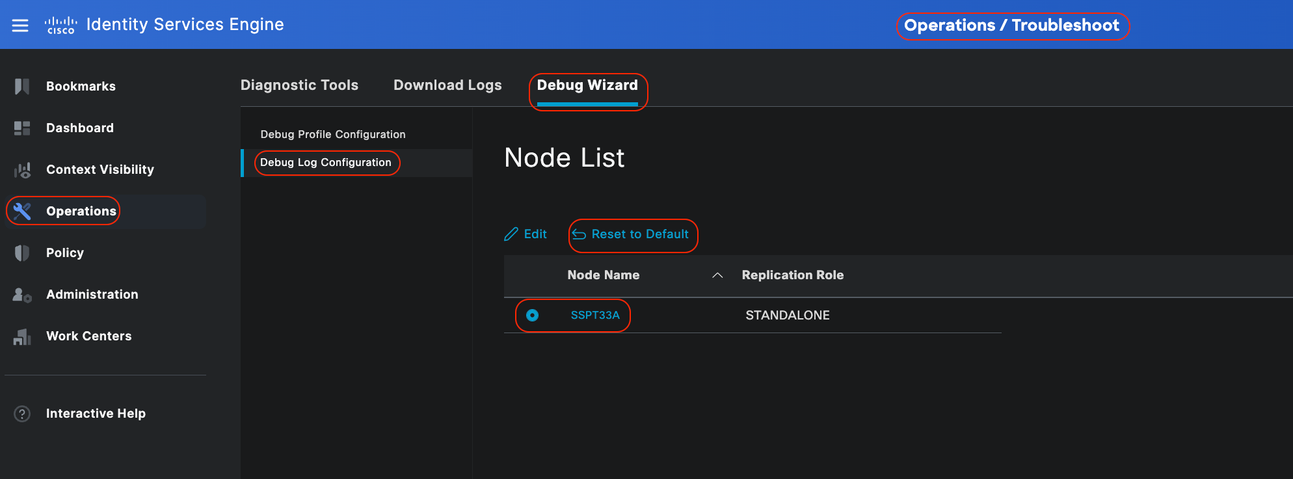
 フィードバック
フィードバック